Google Analytics je základním nástrojem pro práci s daty každého e-shopu. Dnes proto poradíme všem začátečníkům, jak tento systém nastavit a využívat.
Google Analytics je nejpoužívanější nástroj na webovou analytiku
Dnes si bez něj už neumíme svůj život představit. Slouží pro získání informací o chování návštěvníků vašeho webu, o návratnosti vašich investic do online reklamy a pro hledání chyb na webu samotném.
Pro začátečníka ovšem může být (přes všechny přehledy) náročné se v něm zorientovat. Pojďme se tedy podívat na základní přehledy a metriky, které byste měli sledovat.
Pokud si chcete Google Analytics pouze otestovat, využijte testovací účet. Zaznamenává data z obchodu, kde Google prodává své reklamní předměty.
Vytvoření účtu v Google Analytics
Pokud máte účet vytvořen a nainstalované měření, můžete tento úvod o vytvoření účtu přeskočit.
Abyste mohli vytvořit první účet Google Analytics, musíte si nejprve vytvořit účet Google. Máte-li již účet, přihlaste se pod ním, přejděte na stránku www.google.com/analytics a klikněte na nastavení zdarma.
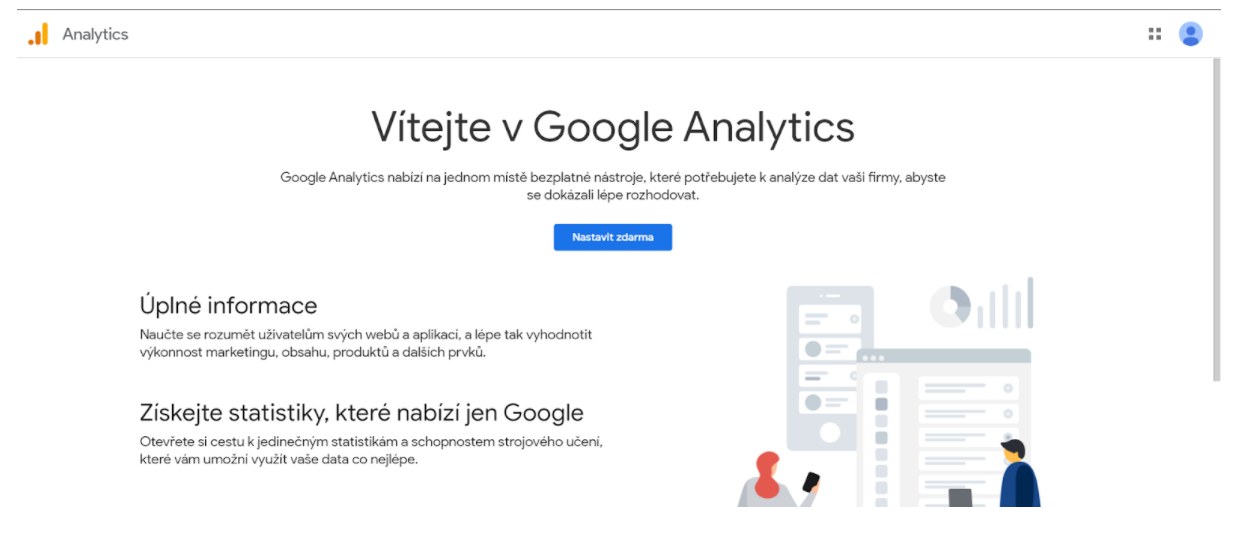
Ve druhém kroku se zobrazí obrazovka, kam vyplníte název účtu:
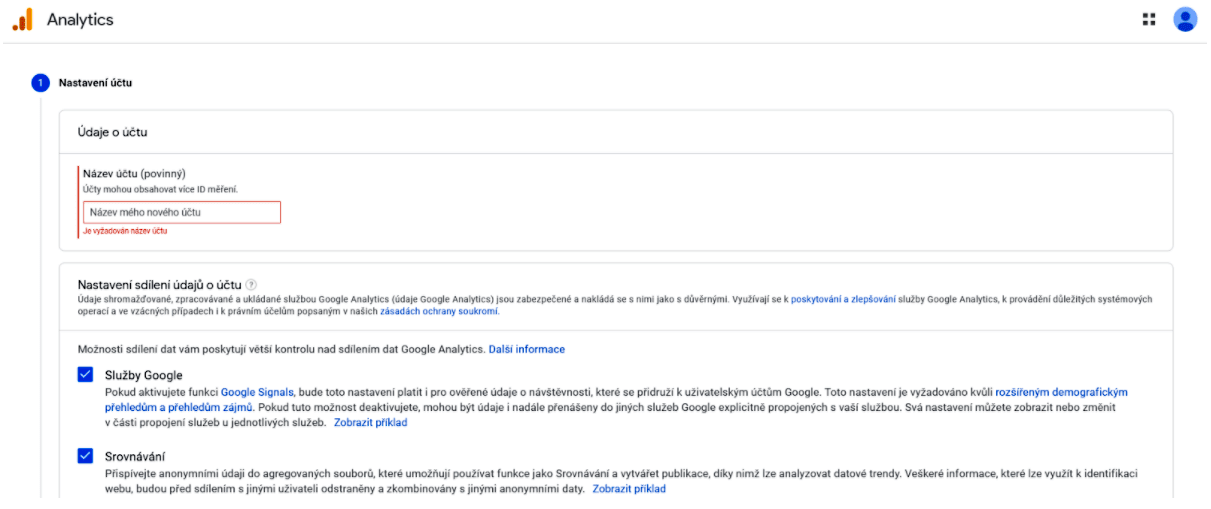
V dalším kroku vyplníte název domény. Google koncem roku 2020 představil Google Analytics 4, které při založení defaultně zakládá. Obecně zatím Google doporučuje měřit paralelně jak do nové verze GA 4, tak do původních Universal Analytics. Při zakládání tedy doporučujeme kliknout na zobrazit rozšíření možnosti, kde přepnete posuvník u možnosti vytvoření služby Universal Analytics. Znovu je zde nutné vyplnit doménu webu.
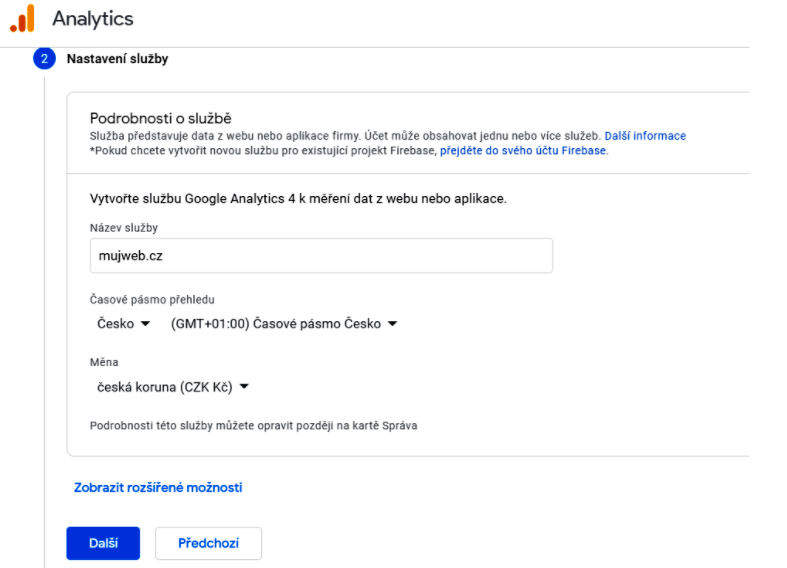

V posledním kroku vyplníte informace o velkosti firmy, důvodu založení Google Analytics a kliknete na vytvořit.
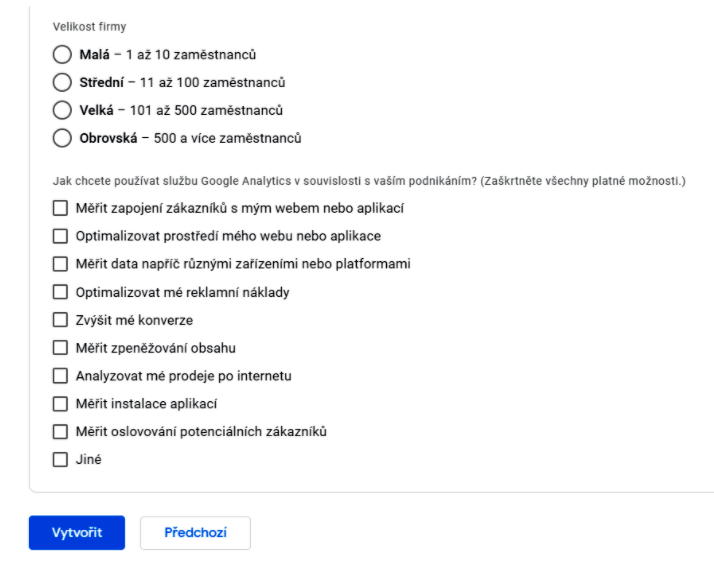
Defaultně se vám otevřou Google Analytics 4. V horní části se můžete přepnout do původních Universal Analytics.
Po přepnutí na Universal Analytics potřebujete nasadit měřící script do kódu webu. Pouze tak vám měření bude fungovat. V dolní části GA klikněte na správce. V prostředním sloupci zvolte údaje o měření -> Měřící kód. V horní části je uvedeno ID měření.
Měřící kód je nutné vložit na všechny stránky vašeho webu. S přidáním kódu by neměl být problém. Všechna krabicová řešení i open source e-shopy mají modul pro Google Analytics zabudovaný a většinou stačí vložit jen číslo vašeho účtu. Nicméně vložením měřícího kódu to nekončí. Účet potřebujete správně nastavit – především sledování elektronického obchodu, cílů, filtrů nebo hledání na stránkách.

Rozhodně se vyplatí založit si více profilů: jeden nefiltrovaný (záchranný profil) a dále filtrované profily, se kterými budete pracovat. Nefiltrovaný profil se zakládá z důvodu bezpečnosti. Pokud by došlo při filtrování dat k chybě, máte díky němu stále k dispozici svá původní data. Ve filtrovaných profilech si odfiltrujte návštěvy všech, kteří na e-shopu budou pracovat. Ze začátku totiž může docházet ke značnému zkreslení dat v případě neodfiltrování. Vyberte v Zobrazení Filtry, vytvořte nový, předdefinovaný filtr, vyberte vyloučit provoz z IP adres a vložte svoji adresu (pokud nevíte – najdete ji např. na www.mojeip.cz). Pokud se připojujete z více míst a nechcete všechny odfiltrovávat, může se vám hodit doplněk do Chromu – Block Yourself From Google Analytics.
Základní přehledy Google Analytics
Nástroj nabízí spoustu informací a pro začátečníka proto většinou bývá složité zjistit, jak s Google Analytics správně pracovat. Na začátku vám nicméně postačí zorientovat se v jeho základních přehledech. Ty se nacházejí v levém menu. Věnujte pozornost především:
- V reálném čase – ukazuje, co se děje na vašem webu právě teď
- Cílové publikum – základní přehledy o návštěvnících vašeho webu
- Akvizice – zde se dozvíte, odkud lidé na váš web přicházejí
- Chování – podrobnější informace o chování návštěvníků
- Konverze – cíl každého webu – konverze a plnění cílů (ať už objednávek či dílčích cílů)
Cílové publikum
V přehledech návštěvnosti se dozvíte základní informace o vašich návštěvnících a jejich chování na webu. Hlubší vhled získáte z dalších přehledů – demografického, geografického, zájmů nebo chování. Zde najdete ty základní metriky:
- Návštěvy – počet návštěv ve vámi určeném období (mezi 2 návštěvami standardně musí uplynout 30 minut)
- Uživatelé – počet unikátních uživatelů – jde o unikátní prohlížeč na 1 PC, pokud ten samý uživatel přijde na web ze dvou PC/dvou prohlížečů na jednom PC, započítá se jako 2 unikátní uživatelé (to samé, když si mezi dvěma návštěvami smaže cookies)
- Zobrazení stránek – počet unikátních zobrazení všech stránek na webu
- Počet stránek na 1 návštěvu – průměrný počet zobrazených stránek na 1 návštěvu
- Průměrná doba trvání návštěvy – u této metriky dochází také k odchylkám, neboť Google Analytics neumí započítat čas na poslední navštívené stránce; pokud přijdete na web a za minutu odejdete (a mezitím nenavštívíte žádnou jinou stránku webu), započítá se doba trvání návštěvy 0 vteřin, reálně je tak toto číslo vyšší než zde uvedené
- Míra okamžitého opuštění – procento návštěvníků, které opustí váš web bez prokliku na další stránku
- % nových návštěv – procentuální počet návštěvníků, kteří váš web navštívili poprvé
Pod tímto přehledem najdete další užitečné informace. Typicky zařízení, ze kterého návštěvníci přišli, jazyk používaného prohlížeče, geografické údaje (vhodné při plánování zřízení výdejního místa/kamenné prodejny – zjistíte, v jakém městě máte nejvíce potenciálních i reálných zákazníků) a mnoho dalšího.
Segmenty
V přehledech vidíte pouze kompletní údaje. Analýzu chování vašich návštěvníků proto doporučujeme až po segmentaci publika. Jinak se budou chovat opakovaní návštěvníci webu a jinak lidé, kteří vás navštívili poprvé.
Sledujte jednotlivé metriky také podle zdrojů návštěvnosti. Jinak se budou chovat návštěvníci z Heureky a jinak uživatelé z organického vyhledávání. Google Analytics navíc dovoluje i vytváření vlastních segmentů. Díky nim si reporting snáze přizpůsobíte podle svých byznysových potřeb.
Vyhledávání na stránce
Je důležité vědět, co návštěvníci vašeho webu vyhledávají, a také jak se chovají poté, co něco najdou (nebo nenajdou). Návštěvy s vyhledáváním dosahují mnohonásobně vyšších konverzí než ostatní, předpokladem však je, že vaše vyhledávání neobsahuje žádné chyby.
Podívejte se na procento odchodů z vyhledávání a zkuste si vyhledat stejné fráze sami, možná přijdete na chybu. S nejvyhledávanějšími produkty je pak možné pracovat – dát je místo méně populárních na homepage/lepší pozici v kategorii.
Pro sběr dat z vyhledávání je nutné nastavit Site Search v daném Zobrazení -> Nastavení zobrazení. Ve spodní části zapnete Site Search a vložíte parametr dotazu. Když vyhledáte nějaký dotaz na vašem webu, parametr dotazu je znak nebo textový řetězec nacházející se mezi znaky ? a =, v našem případě je to tedy q.
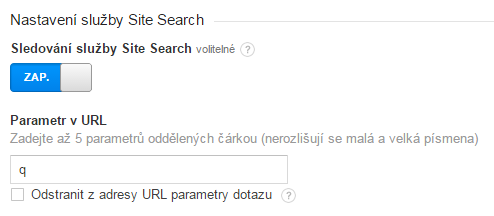
![]()
Akviziční přehledy
Akviziční reporty vám dávají informace o tom, jak se návštěvníci dostali na váš web. Vidíte zde výkonnost vašich kampaní, jejich návratnost a také nenaplněný potenciál. Najdete zde návštěvníky podle kanálů, ze kterých přišli.
V přehledu Veškerá návštěvnost pak jednotlivé zdroje s možností nastavení dalších dimenzí (Vstupní stránka, Klíčové slovo – u Google je již většina not provided, u Seznamu kílčová slova vidíte) nebo s přehledem počtu objednávek a tržeb z jednotlivých zdrojů, stejně jako jejich mírou konverze.
Chování a konverze
V přehledu chování najdete informace o navštívených stránkách a konkrétních počtech shlédnutí. Nachází se tady také nejčastější vstupní stránky i nejčastější výstupní stránky (na kterých uživatelé opouštějí váš web), míra opuštění a procento odchodů. Užitečný je také již dříve zmíněný Site Search (Vyhledávání na stránce) a přehled Událostí, které si můžete nastavit. Patří sem například přehrání videa, stažení e-booku či podobné akce.
V části Konverze pak najdete to nejdůležitější pro váš byznys – přehled objednávek a tržeb i s nejprodávanějšími produkty, samozřejmě také konverzní poměr. Užitečné jsou informace o tom, jakou dobu vašim zákazníkům od první návštěvy trvá, než u vás nakoupí.
Pracovat byste také měli s cíli, které se nastavíte v nastavení Zobrazení. Kromě klasické objednávky byste měli sledovat třeba registraci k newsletteru, na blogu například dobu strávenou na stránce nebo počet zobrazených článků apod.
Doporučujeme sledovat cestu k objednávce od vložení zboží do košíku až po její potvrzení. Zjistíte tak, kde se vám ztrácejí zákazníci a odhalíte tím případné chyby v použitelnosti e-shopu. Cestu nastavíte podle URL adres jednotlivých kroků objednávky při nastavování Cíle. V záložce Vizualizace cesty poté vidíte trychtýř, ze kterého vám v jednotlivých fázích zákazníci vypadávají.

Google Analytics je užitečný nástroj, který ovšem ukáže jen část reality
Řada klientů k nám přichází s představou, že jim Google Analytics ukáže veškerá data o jejich byznysu. Tak tomu ale není.
Tento nástroj vnímejte jako ukazatel trendů na webu a přínosu marketingových kanálů. V žádném případě vám ale nenahradí váš stávající CRM systém či nástroje pro správu objednávek.
Chcete-li lépe zjistit, jak datům porozumět hlouběji, rádi vám s tím pomůžeme.

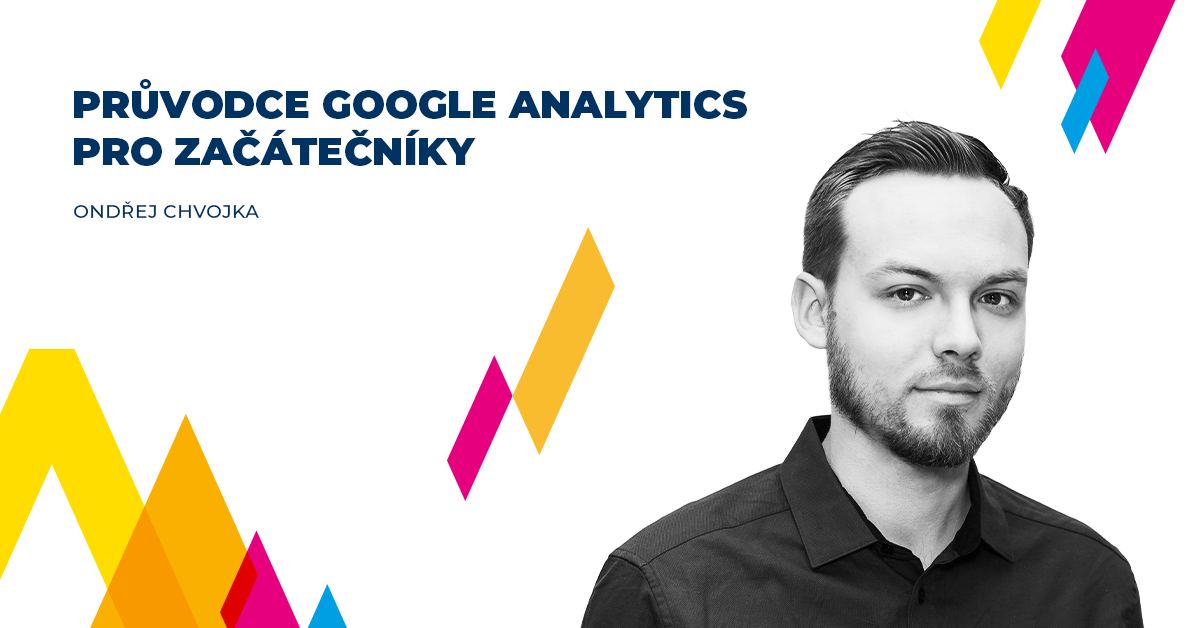




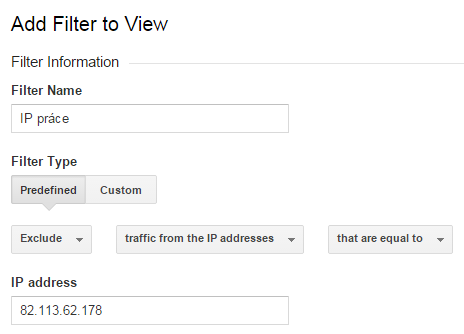
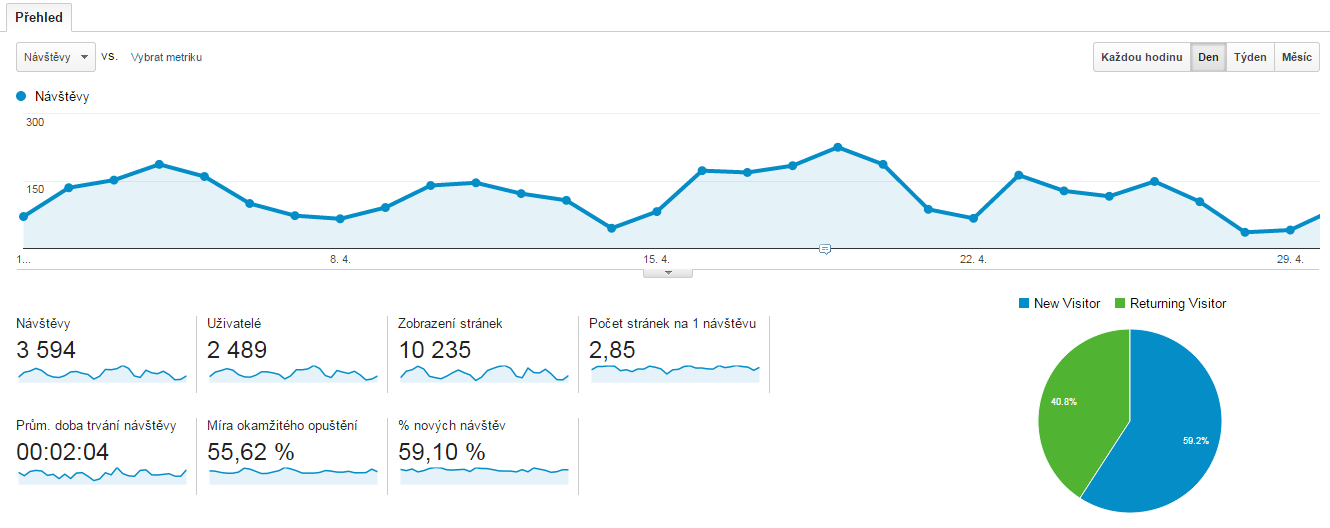
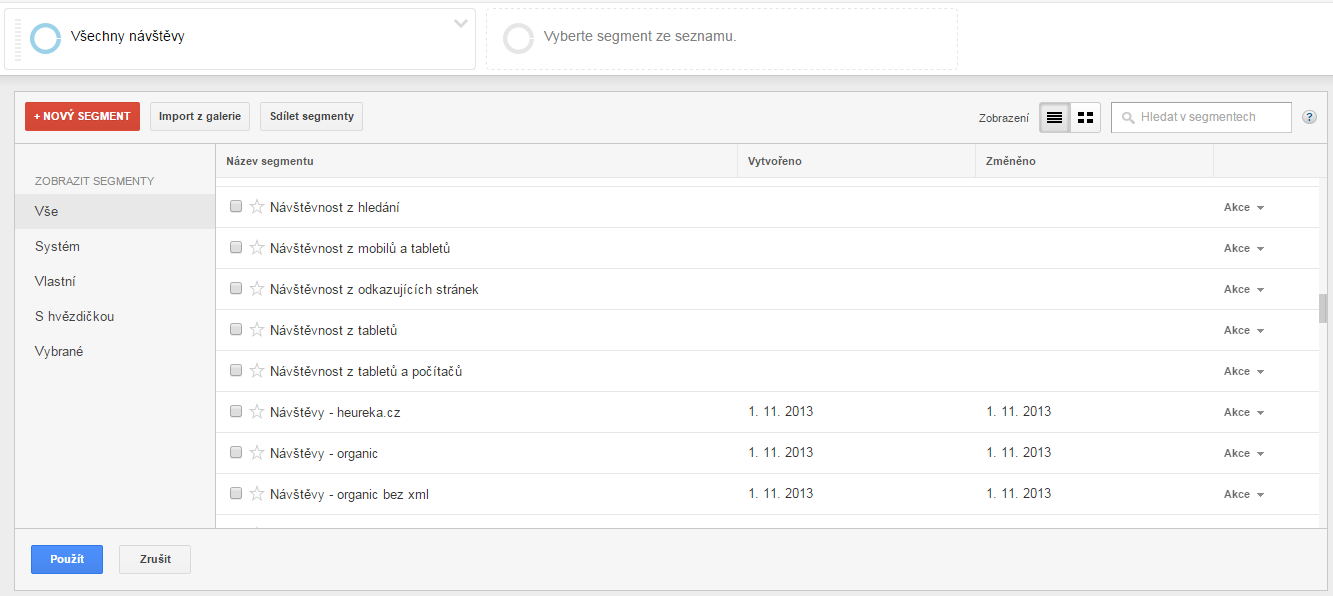
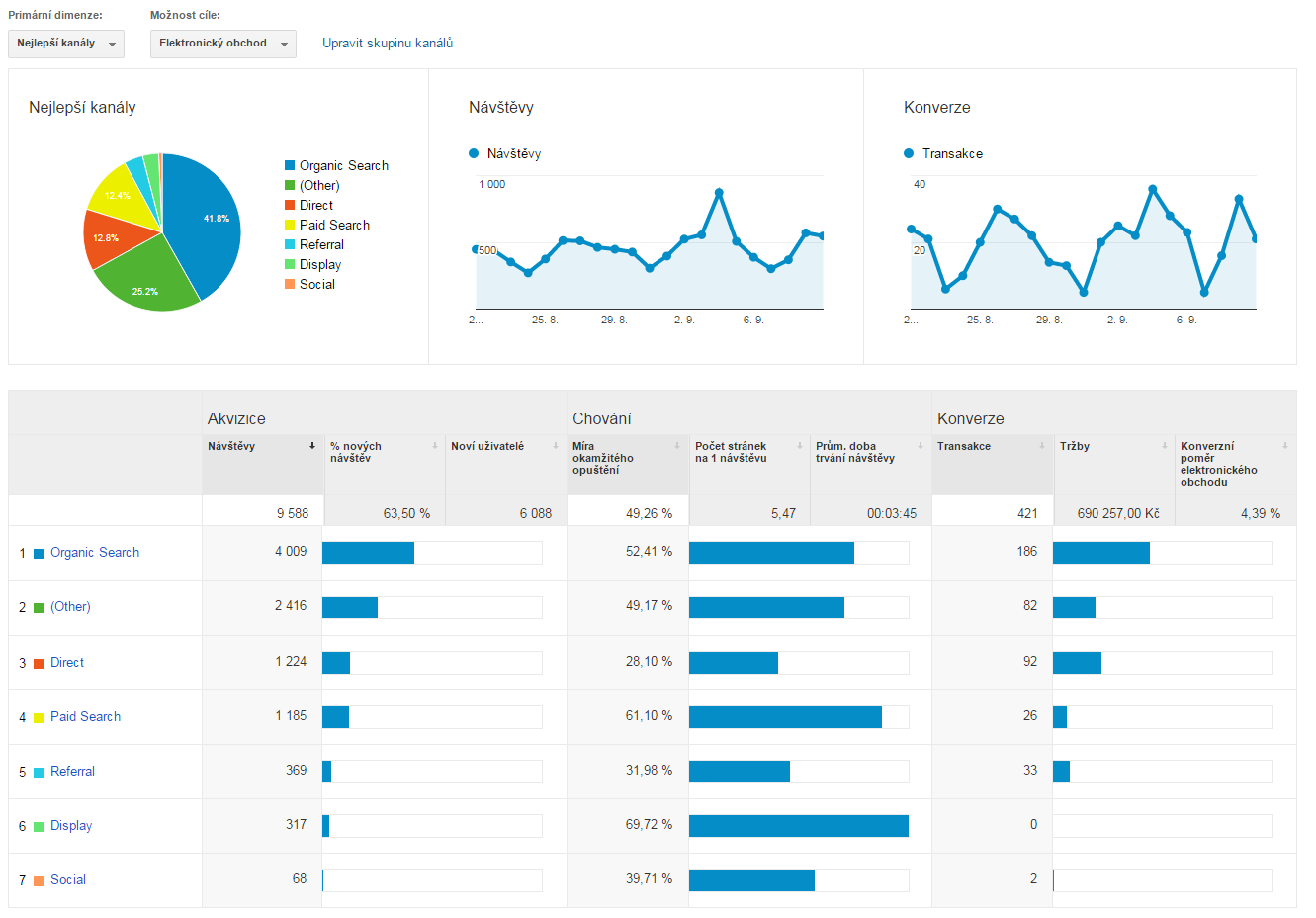




Není nad to dobře zvládat základy. Článek sdílím dále v seznamu českých článků ke vzdělávání o analytice: http://www.affilo.cz/clanek/zobrazit/26/